Leere Spalten in einer Tabelle kann man ausblenden (aber auch wieder einblenden)
Nach Ausblenden der Spalten sollte man dies speichern, sonst geht es bei der Funktion Optimale Spaltenbreite einstellen wieder weg!
Wird ein Datum als Datumsbasis für Geburt oder Tod definiert, wird daraus das Heiratsdatum und die Geburtsdaten der Eltern berechnet (Schätzung).
Die Tabelle wird problemlos eingelesen. Es erfolgt keine Fehlermeldung. !!!
Eine Fehlermeldung kann in diesem Stadium der Hinweis sein, dass eine Spalte mehrfach vorhanden ist
Das kann z.B. Vorkommen wenn man den Text Namen so mehrfach benutzt hat und ihn nicht unterschieden hat in Mann Name, Frau Name, Vater Name, Mutter Name usw.
Nun könnte man direkt damit anfangen die Tabelle, ganz oder teilweise (Markierung) prüfen zu lassen.
Mit dem Menüschalter "Prüfen" prüft man den gesamten eingelesenen Tabellenbereich.
Es sich zunächst nur einige Zeilen zu markieren und aus dem Untermenü heraus, dass man mit der rechten Maustaste aufruft, den Befehl ."Daten prüfen" anklickt.
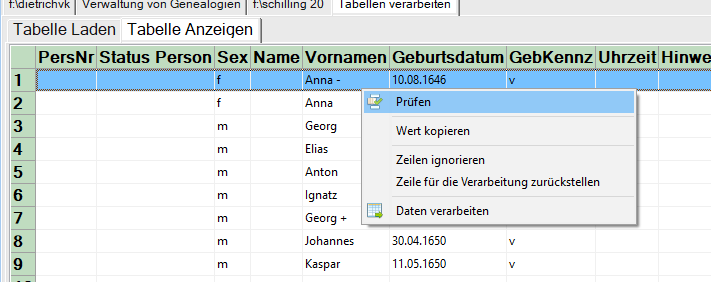
Da die aber die Tabellenvorgaben sehr viele Spalten haben, die im Einzelfall nicht alle benötigt werden, gibt es die Möglichkeit nicht benötigte Spalten auszublenden. Dazu klickt man mit der RM in den Spaltenkopf und wählt ausblenden.Nicht ausgeblendet werden dürfen Felder wie Pers.Nr. und Pers.Status. Ohne diese Felder kann man die Tabelle nicht richtig bearbeiten, da man Angaben wie die Pers. Nr. und Heirats Nr. immer wieder benötigt. Man kann aber auch alle Spalten auf die optimale Breite einstellen lassen.
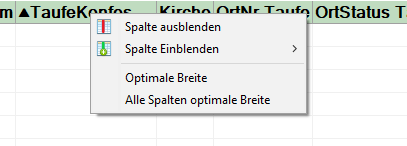
Lässt sich ein Eintrag, eine Zeile aber überhaupt nicht verarbeiten, ist einer der ausgeblendeten Spalten rot. Das kann vorkommen, wenn die Person z.B. als Vater/Mutter bereits vorkommt oder man einen vorhandenen Eintrag überschreiben will. Dann Kann man einzelne Spalten oder auch alle ausgeblendeten Spalten wieder einblenden lassen.
•Spalten sortieren..
Man kann durch einen Klick in den Spaltenkopf den Inhalt sortieren lassen.
Hält man nach dem ersten Klick die Shifttaste (Umschalttaste) gedrückt, kann man weitere Spalten mit dem Klick in den Spaltenkopf sortieren lassen und zwar in Abhängigkeit zur ersten sortierten Spalte.
•Bei Geburten am Besten zunächst Vater Namen, Vorname, dann Mutter Name, Vorname zum Schluss nach dem Geburtsdatum des Kindes.
Damit stellt man sicher, das die Geburten gleich in der richtigen Reihenfolge erscheinen und damit auch das Alter der Eltern und das Heiratsdatum richtig geschätzt wird.
•.Bei Heiraten nach Name, Vorname des Bräutigams, danach der Braut, zum Schluss nach dem Heiratsdatum.
•Damit kann man Mehrfachehen am leichtesten erkennen.
Bei Sterbefällen auch wenn Eltern vorhanden sind, wie bei den Geburten, Zum Schluss nach Sterbedatum.
•Auch hier geht es darum, das Eltern und Kinder richtig erkannt werden.
.
Nachdem man die nicht genutzten Spalten ausgeblendet und die verbliebenen sortiert hat, speichert man das nun ab, damit man diese Arbeiten nicht wiederholen muss, wenn man a) nicht alles Inhalte geladen hat oder b) nicht alles hintereinander verarbeiten konnte.
Eine sortierte Tabelle zeigt schon gleich welche Einträge zusammengehören und können auch auf abweichende Schreibweisen hinweisen.Aber auch Fälle, bei denen eine Nachschau sinnvoll ist, werden sichtbar. Diese Sortierung und die ausgeblendeten Spalten kann man nun speichern, damit man bei einem erneuten Laden diese Arbeit nicht noch einmal machen muss.
Eine geladene Tabelle geprüft und gleichzeitig verarbeitet werden.
Wie vorab beschrieben, sollte man erst an wenigen Zeilen ausprobieren ob die Tabelle "läuft". Tut sie das kann man nun einen größeren Bereich oder die ganze Tabelle prüfen lassen.
Eine erstmals geprüfte Tabelle, die in eine neue, leere Genealogie eingelesen wurde weißt gelbe weiße und rote Felder auf.
Rote Felder sind Einträge, die das Programm noch nicht kennt und deren Übernahme der Bearbeiter prüfen muss.
Wird die Tabelle in eine bestehende, nicht leere Genealogie eingelesen, können auch andere Farbmarkierungen auftreten:
Hier gibt es Personen, die bereits eine Nummer haben, also in der Genealogie bereits vorhanden sind.
Diese Fälle sind lila markiert, damit sie gleich ins Auge fallen. Sie müssen nun bearbeitet werden, wobei Lila Felder stehen bleiben können, rote Felder aber immer umgewandelt werden müssen, entweder wird der Inhalt übernommen, oder nicht übernommen. Weitere Verarbeitungsschritte sind als Variante übernehmen oder Zeile ignorieren.
Man kann eine Spalte markieren und dann mit der rechten Maustaste ein Untermenü aufrufen und daraus den gewünschten Bearbeitungsschritt aufrufen.
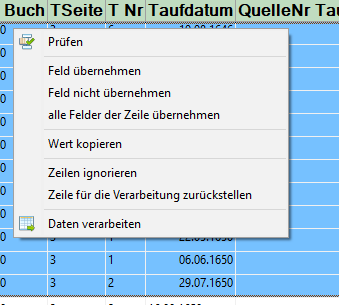
Weitere Verarbeitungsmöglichkeiten gibt es, wenn man sich auf eine schon verarbeitete Spalte stellt. Man kann mit dem Cursor auf der Nummer die Person, den Ort, die Quelle aber auch die ganze Familie aufrufen.
Wie schon vermerkt, ist der Inhalt eines Untermenüs unterschiedlich, je nachdem von welcher Stelle aus man es aufruft und wie der Stand der Verarbeitung der Zeile ist. Um eine Person oder Heirat aufrufen zu können, muss man mit der re Mt auf die nach der erfolgten Verarbeitung vorhandenen Personen- oder Familiennummer klicken.
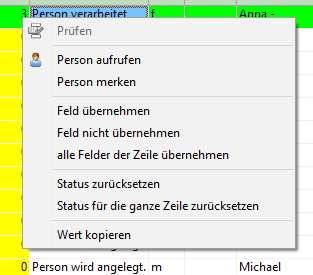
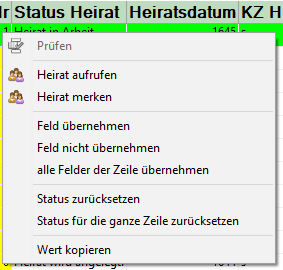
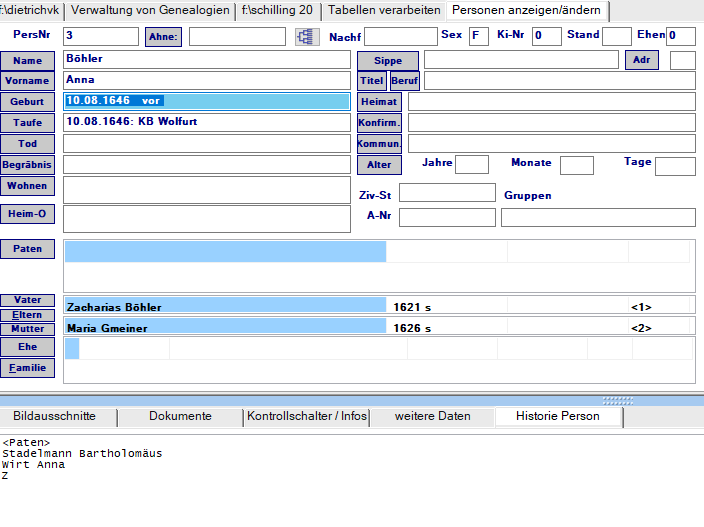
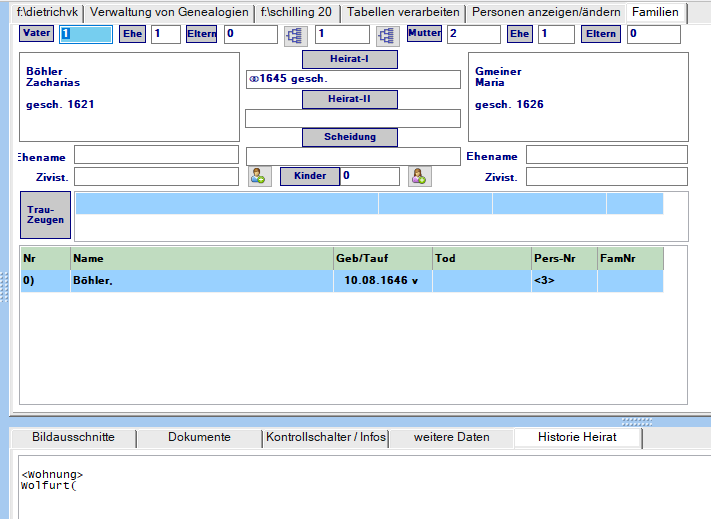
Das Kind ist mit seiner Familie und auch den Historien angelegt,
Natürlich kann man die Verarbeitungsmerkmale auch mit der Tastatur festlegen.I, V, U und N sind die Abkürzungen. Mit der Pfeil nach unten Taste und einem dieser Buchstaben, kann man eine Spalte durchaus schnell abarbeiten.